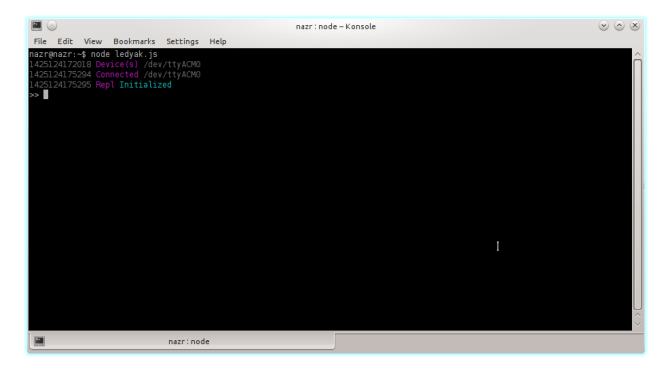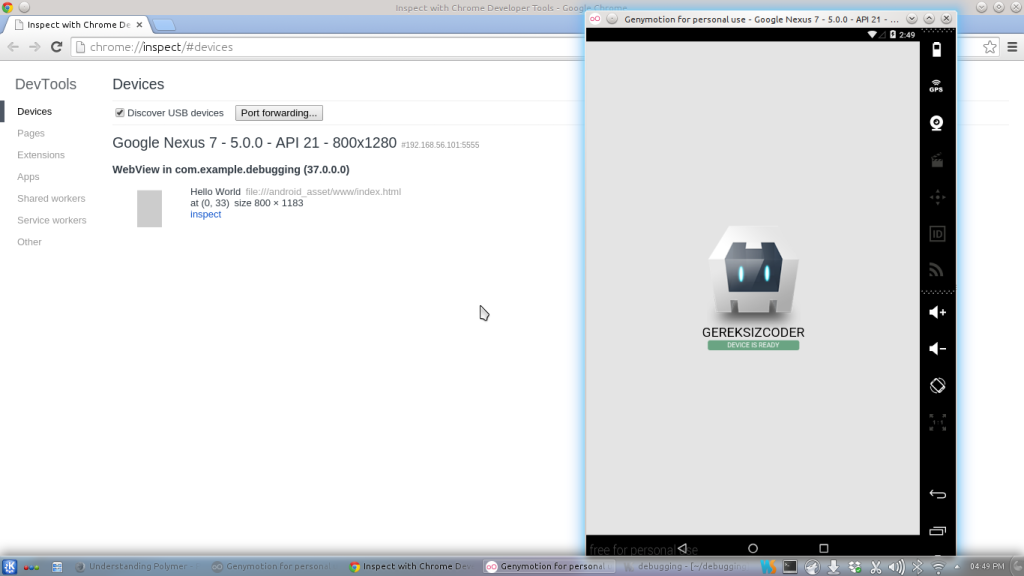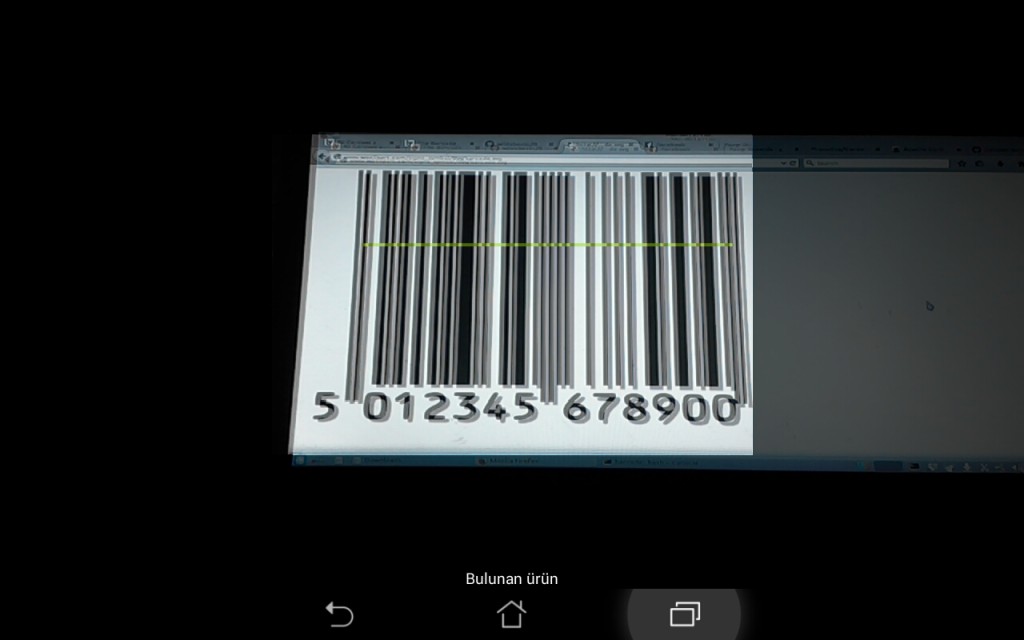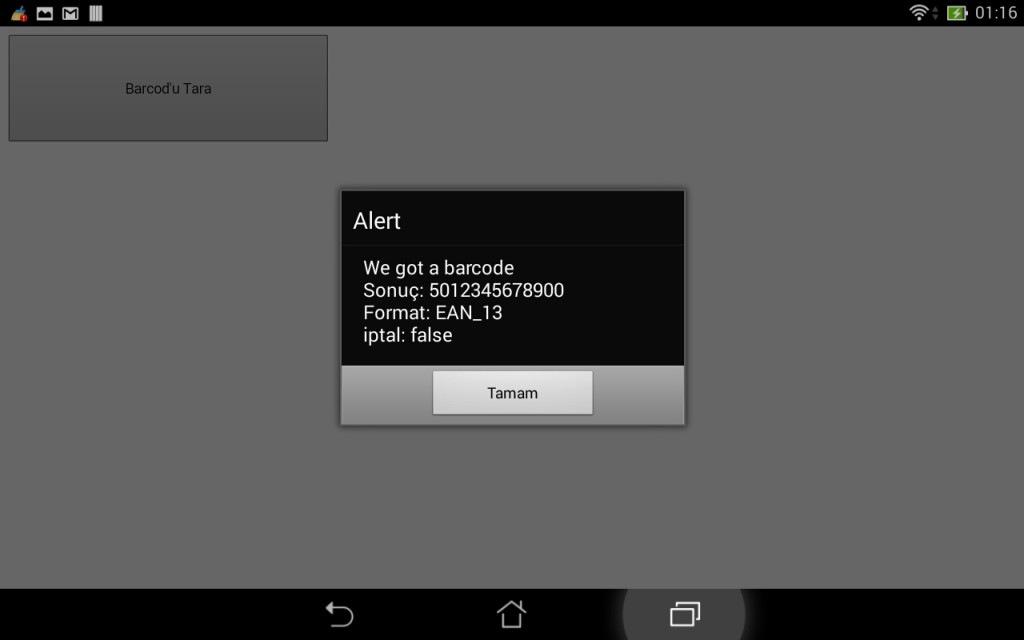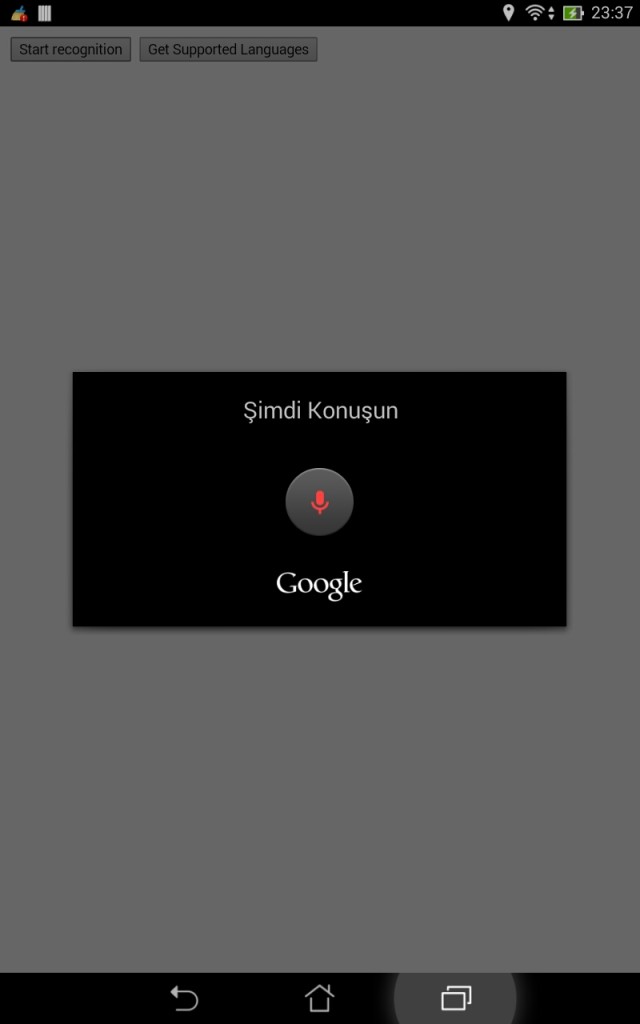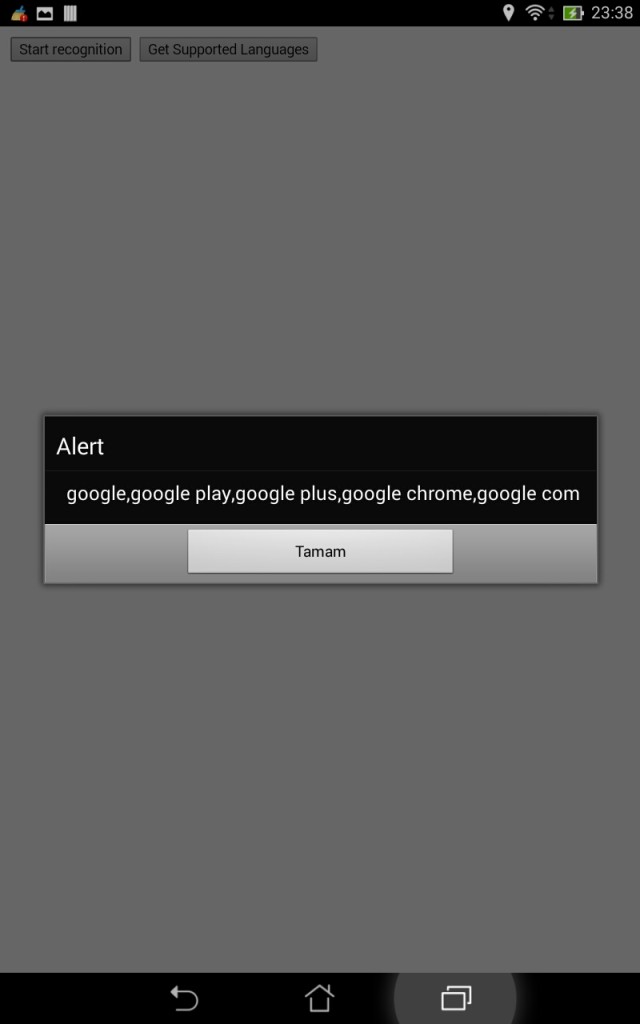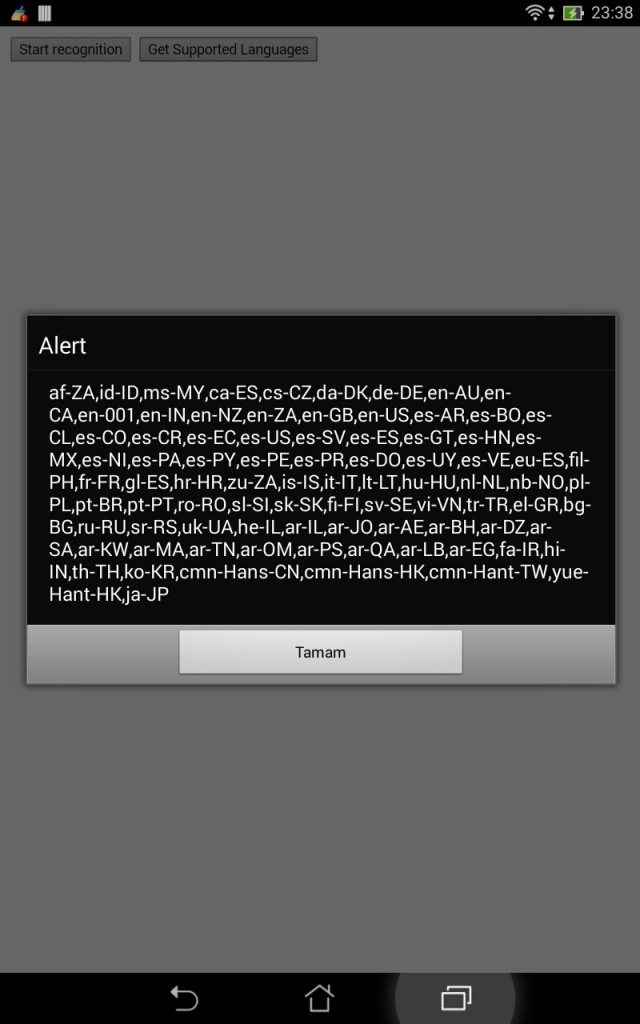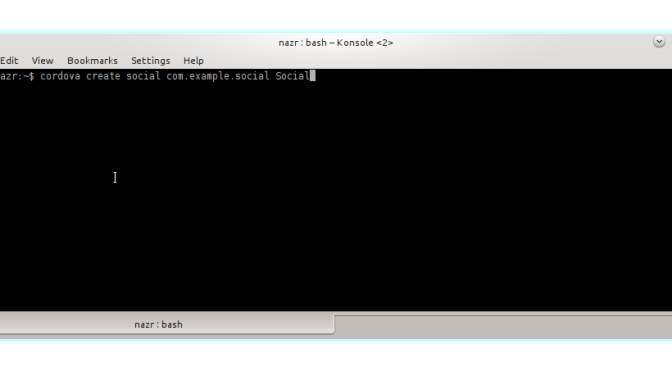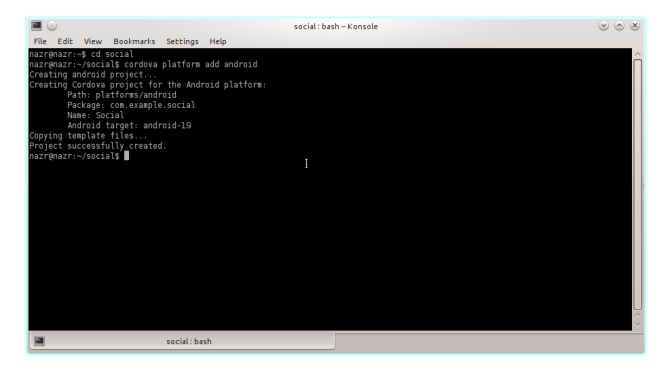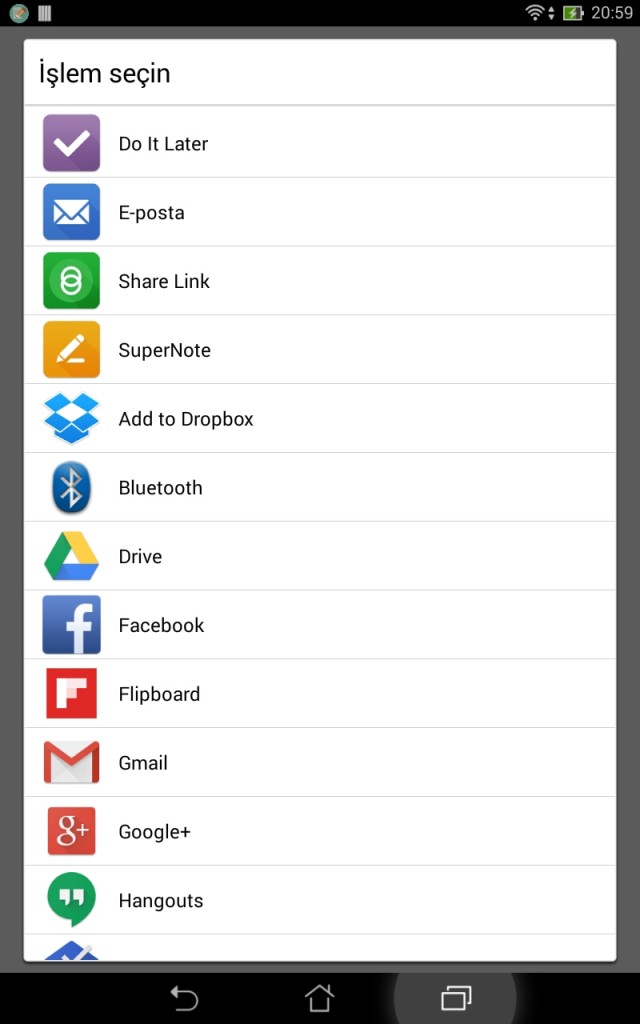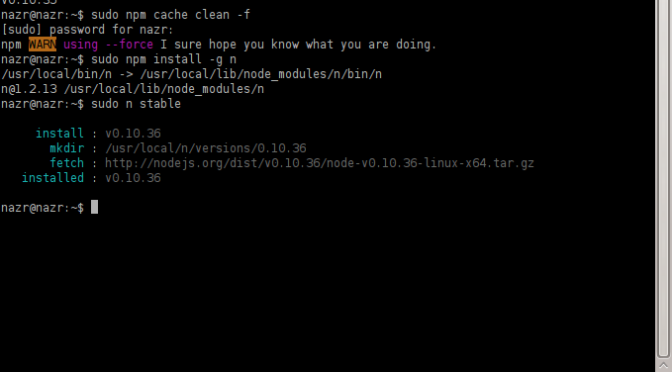Bu yazımda Phonegap/Cordova Platformları için Social Share Pluginin kurulumunu ve kullanımını Android( diger platformlardada çalışacaktır muhtemelen) için anlatmaya çalışacağım.
Öncelikle Phonegap/Cordova Kurulumunu yaptığınızı düşünerek proje oluştururak başlamak istiyorum.
Proje oluşturmak için
$cordova create social com.example.social Social
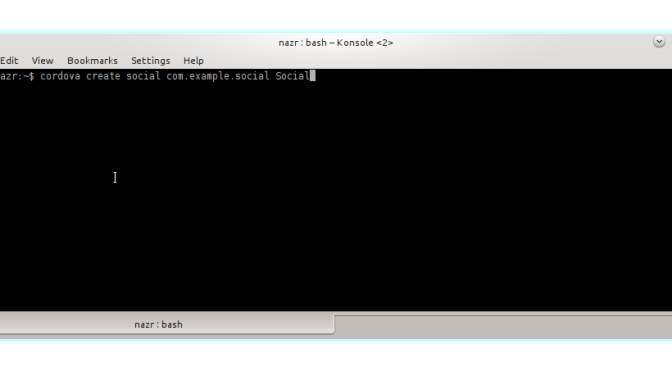
Projemizi oluşturduktan sonra Android Platformunu ekleyelim.
$ cd social
$ cordova platform add android
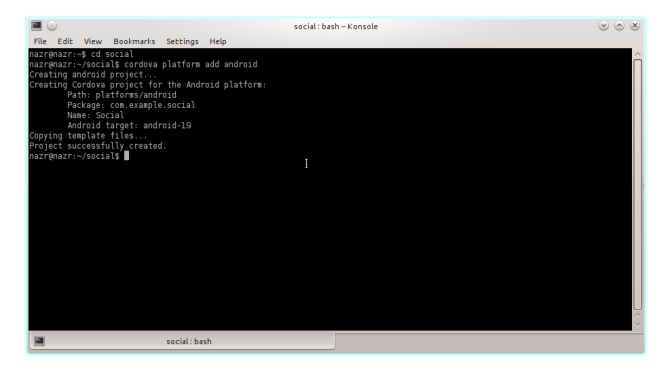
Daha sonra projemizi çalıştırmak için
$cordova run android
Projemizde sıkıntı olmadan çalışması lazım ,
boş projemiz çalıştıgına göre Social Share Pluginini eklemek için
Cordova için
cordova plugin add https://github.com/EddyVerbruggen/SocialSharing-PhoneGap-Plugin.git
PhoeGap için
phonegap local plugin add https://github.com/EddyVerbruggen/SocialSharing-PhoneGap-Plugin.git
Ekledikten sonra ,
cordova prepare
Social Share Plugin hazır olacaktır.
Bazı örnek kullanımlar :
<button onclick="window.plugins.socialsharing.share('Message only')">message only</button>
<button onclick="window.plugins.socialsharing.share('Message and subject', 'The subject')">message and subject</button>
<button onclick="window.plugins.socialsharing.share(null, null, null, 'http://www.x-services.nl')">link only</button>
<button onclick="window.plugins.socialsharing.share('Message and link', null, null, 'http://www.x-services.nl')">message and link</button>
<button onclick="window.plugins.socialsharing.share(null, null, 'https://www.google.nl/images/srpr/logo4w.png', null)">image only</button>
// Beware: passing a base64 file as 'data:' is not supported on Android 2.x: https://code.google.com/p/android/issues/detail?id=7901#c43
// Hint: when sharing a base64 encoded file on Android you can set the filename by passing it as the subject (second param)
<button onclick="window.plugins.socialsharing.share(null, 'Android filename', 'data:image/png;base64,R0lGODlhDAAMALMBAP8AAP///wAAAAAAAAAAAAAAAAAAAAAAAAAAAAAAAAAAAAAAAAAAAAAAAAAAAAAAACH5BAUKAAEALAAAAAAMAAwAQAQZMMhJK7iY4p3nlZ8XgmNlnibXdVqolmhcRQA7', null)">base64 image only</button>
// Hint: you can share multiple files by using an array as thirds param: ['file 1','file 2', ..], but beware of this Android Kitkat Facebook issue: [#164]
<button onclick="window.plugins.socialsharing.share('Message and image', null, 'https://www.google.nl/images/srpr/logo4w.png', null)">message and image</button>
<button onclick="window.plugins.socialsharing.share('Message, image and link', null, 'https://www.google.nl/images/srpr/logo4w.png', 'http://www.x-services.nl')">message, image and link</button>
<button onclick="window.plugins.socialsharing.share('Message, subject, image and link', 'The subject', 'https://www.google.nl/images/srpr/logo4w.png', 'http://www.x-services.nl')">message, subject, image and link</button>
Ekran görüntüleri

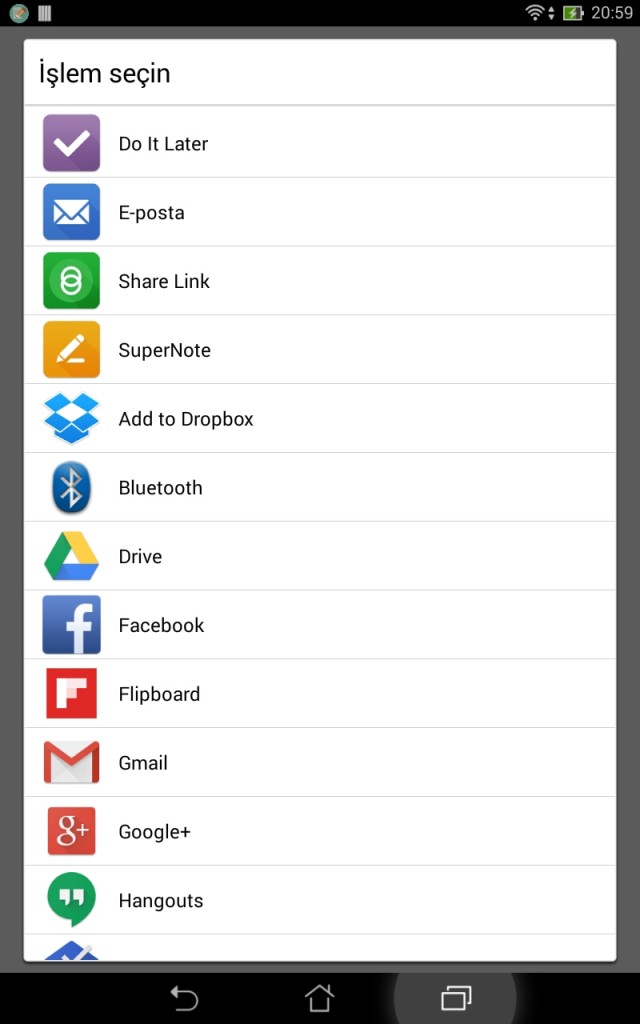
Social Share Pluginin Github sayfasından daha fazla bilgiye ulaşabilirsiniz.
Oluşturduğum basit projeyi indirmek için
Not : Bu yazıda Cordova 4.2.0 versiyonu kullanılmıştır.